如何使用分页pagejs实现网页内容的有效分割?
分页PageJS详解
分页是Web开发中常见的功能,它允许用户通过点击按钮或链接来浏览数据集的不同部分,本文将详细介绍如何使用JavaScript和HTML实现分页功能,包括前端展示和后端数据处理。
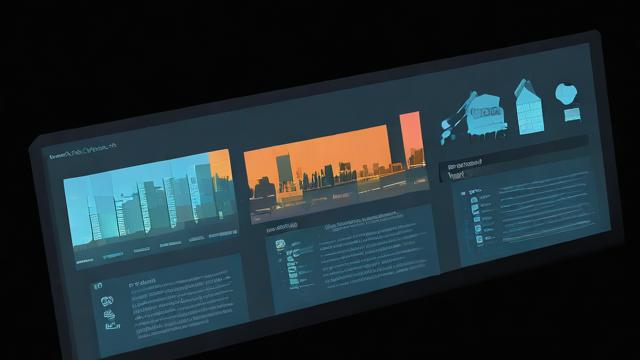
1. 分页的基本概念
分页(Pagination)是一种将大量数据分成小块显示的技术,每块称为一页,用户可以通过点击页码或“上一页”、“下一页”按钮来浏览不同的页。
当前页: 用户当前查看的页面。
总页数: 根据数据总量和每页显示的数据量计算得出。
每页显示的数据量: 每页可以显示多少条记录。
2. HTML结构
我们需要一个基本的HTML结构来展示分页控件和数据列表。

<!DOCTYPE html>
<html lang="en">
<head>
<meta charset="UTF-8">
<meta name="viewport" content="width=device-width, initial-scale=1.0">
<title>分页示例</title>
<style>
/* 添加一些基本的样式 */
.pagination {
display: flex;
justify-content: center;
margin: 20px 0;
}
.pagination button {
margin: 0 5px;
padding: 10px 20px;
}
</style>
</head>
<body>
<div id="data-container"></div>
<div class="pagination">
<!-分页按钮将在这里动态生成 -->
</div>
<script src="pagejs.js"></script>
</body>
</html>3. JavaScript实现
我们使用JavaScript来实现分页逻辑,假设我们有一个包含100条数据的数组,每页显示10条。
document.addEventListener('DOMContentLoaded', function() {
const data = Array.from({ length: 100 }, (_, i) =>Item ${i + 1}); // 模拟数据
const itemsPerPage = 10;
let currentPage = 1;
const totalPages = Math.ceil(data.length / itemsPerPage);
function renderData() {
const startIndex = (currentPage 1) * itemsPerPage;
const endIndex = startIndex + itemsPerPage;
const pageData = data.slice(startIndex, endIndex);
const dataContainer = document.getElementById('data-container');
dataContainer.innerHTML = pageData.map(item =><div>${item}</div>).join('');
}
function renderPagination() {
const paginationContainer = document.querySelector('.pagination');
paginationContainer.innerHTML = ''; // 清空之前的按钮
for (let i = 1; i <= totalPages; i++) {
const button = document.createElement('button');
button.textContent = i;
button.classList.add('page-button');
if (i === currentPage) {
button.disabled = true;
}
button.addEventListener('click', () => {
currentPage = i;
renderData();
renderPagination();
});
paginationContainer.appendChild(button);
}
}
// 初始渲染
renderData();
renderPagination();
});4. 样式优化
为了使分页按钮更加美观,我们可以添加一些CSS样式:
.page-button {
cursor: pointer;
background-color: #f0f0f0;
border: 1px solid #ccc;
transition: background-color 0.3s ease;
}
.page-button:hover {
background-color: #e0e0e0;
}
.page-button:disabled {
background-color: #d0d0d0;
cursor: not-allowed;
}5. 完整代码示例
以下是完整的HTML和JavaScript代码:
<!DOCTYPE html>
<html lang="en">
<head>
<meta charset="UTF-8">
<meta name="viewport" content="width=device-width, initial-scale=1.0">
<title>分页示例</title>
<style>
.pagination {
display: flex;
justify-content: center;
margin: 20px 0;
}
.pagination button {
margin: 0 5px;
padding: 10px 20px;
}
.page-button {
cursor: pointer;
background-color: #f0f0f0;
border: 1px solid #ccc;
transition: background-color 0.3s ease;
}
.page-button:hover {
background-color: #e0e0e0;
}
.page-button:disabled {
background-color: #d0d0d0;
cursor: not-allowed;
}
</style>
</head>
<body>
<div id="data-container"></div>
<div class="pagination">
<!-分页按钮将在这里动态生成 -->
</div>
<script>
document.addEventListener('DOMContentLoaded', function() {
const data = Array.from({ length: 100 }, (_, i) =>Item ${i + 1}); // 模拟数据
const itemsPerPage = 10;
let currentPage = 1;
const totalPages = Math.ceil(data.length / itemsPerPage);
function renderData() {
const startIndex = (currentPage 1) * itemsPerPage;
const endIndex = startIndex + itemsPerPage;
const pageData = data.slice(startIndex, endIndex);
const dataContainer = document.getElementById('data-container');
dataContainer.innerHTML = pageData.map(item =><div>${item}</div>).join('');
}
function renderPagination() {
const paginationContainer = document.querySelector('.pagination');
paginationContainer.innerHTML = ''; // 清空之前的按钮
for (let i = 1; i <= totalPages; i++) {
const button = document.createElement('button');
button.textContent = i;
button.classList.add('page-button');
if (i === currentPage) {
button.disabled = true;
}
button.addEventListener('click', () => {
currentPage = i;
renderData();
renderPagination();
});
paginationContainer.appendChild(button);
}
}
// 初始渲染
renderData();
renderPagination();
});
</script>
</body>
</html>相关问题与解答
问题1: 如何更改每页显示的数据量?

答: 要更改每页显示的数据量,只需修改itemsPerPage变量的值,如果你想每页显示20条数据,可以将const itemsPerPage = 10;改为const itemsPerPage = 20;,然后重新加载页面,分页按钮和数据显示将自动调整。
问题2: 如何实现无限滚动加载更多功能?
答: 实现无限滚动加载更多功能需要监听滚动事件,并在接近底部时加载更多数据,以下是一个简化的示例:
window.addEventListener('scroll', () => {
if (window.innerHeight + window.scrollY >= document.body.offsetHeight 500) { // 距离底部500px时加载更多
loadMoreData();
}
});
function loadMoreData() {
// 这里应该调用后端API获取更多数据,并更新前端显示
alert('加载更多数据...');
}实际项目中应考虑性能优化、错误处理以及用户体验等因素。
以上内容就是解答有关“分页pagejs”的详细内容了,我相信这篇文章可以为您解决一些疑惑,有任何问题欢迎留言反馈,谢谢阅读。
-- 展开阅读全文 --





暂无评论,1人围观